欢迎收看今天的 “我怎样才能让它工作?”这一集。 在我的例子中,我试图在 Windows 10 上以幻灯片形式查看一个 JPG 图像文件夹。 就像经常发生的那样,我转向开源来解决这个问题。
在 Mac 上,以幻灯片形式查看 JPG 图像文件夹很简单,只需选择文件夹中的所有图像 (Command-A),然后按 Option-Command-Y。 从那里,您可以使用箭头键前进图像。 当然,您可以在 Windows 上做类似的事情,方法是选择第一张图像,然后单击窗口框架的黄色 管理 栏,然后选择 幻灯片。 在那里,您可以控制速度,但只能到一定程度:慢、中和快。
我想以与在 Mac 上相同的方式在 Windows 中前进图像。 自然,我启动了 Google 并搜索解决方案。 在那里,我找到了 ImageGlass 开源应用程序,获得 GPL 3.0 许可,并且它完美地完成了这项工作。 这是它的样子
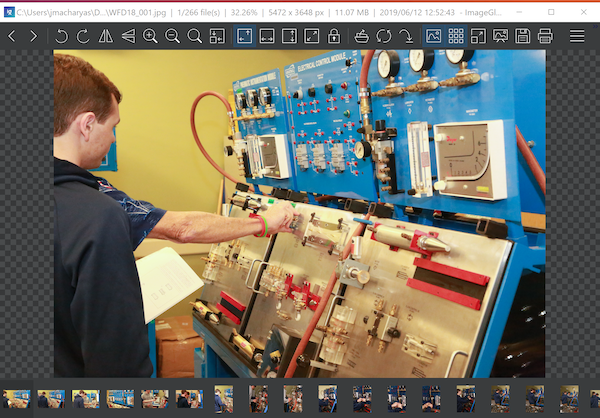
关于 ImageGlass
ImageGlass 由越南开发者 Dương Diệu Pháp 开发,根据他的网站,他为 Chainstack 开发前端。 他与位于美国的 Kevin Routley 合作,后者“为 ImageGlass 开发新功能”。 源代码可在 GitHub 上找到。
ImageGlass 支持大多数常见的图像格式,包括 JPG、GIF、PNG、WEBP、SVG 和 RAW。 用户可以轻松自定义此扩展名列表。
我的具体问题是需要为目录封面找到一张图片。 不幸的是,它在一个包含数十张照片的文件夹中。 在 ImageGlass 中导航幻灯片,停在我想要的图像上,然后将其下载到我的项目文件夹中,结果非常容易。 开源再次拯救了我,该应用程序只需几秒钟即可下载和使用。
在 Jason Baker 的文章 9 个开源替代方案,替代 Picasa,发表于 2016 年 3 月 10 日,ImageGlass 被推荐为 Picasa 的替代品。 如果您需要,其中还有一些其他有趣的图像相关开源工具。




评论已关闭。